CorelDRAW菜单变白色,怎么回事?
提问人:刘团圆发布时间:2021-09-25
出现问题:win10系统安装的CorelDRAW X6会导致菜单栏无法显示(菜单是白色的,鼠标指向才会有显示 )低于X7版本的CDR都会出现类似问题,如图所示。

分析问题:这是win10的默认主题导致的问题。默认的W10主题将字体默认设置为白色,所以只要改变W10的主题设置就可以解决。在以往的XP、win7、win8系统中CDR软件都能正常使用,并无出现此类问题。
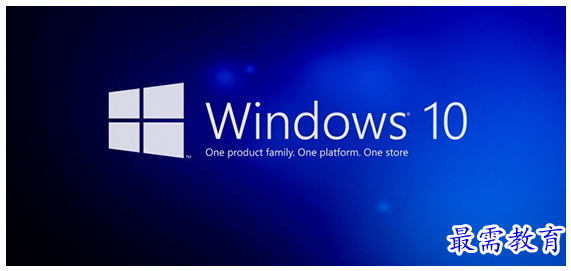
解决方法:
1. 在win10系统下安装新版CDR X8,可以单击CDR下载,获取软件。
2. 更换电脑Windows系统。
3. 设置win10的默认主题。
1)右键桌面空白处,选择“个性化”,进入个性化设置界面,在左边的工具栏中选中“主题”。
2)在主题设置界面选择“主题设置”,进入主题更改界面。
3)找到选择高对比主题,或自行设计主题颜色。
4. 使用修补补丁,重建菜单。
1)在CorelDRAW工具栏鼠标右键依次点击:菜单>自定义>工作区>导入,选择要导入的工作区文件窗口。
2)选择对应修补补丁,导入工作区后。取消右键菜单中的“菜单栏”前面的勾。

3)勾选新的菜单栏,拖动补丁菜单栏到原始菜单处即可。
继续查找其他问题的答案?
相关视频回答
回复(0)

 湘公网安备:43011102000856号
湘公网安备:43011102000856号 

点击加载更多评论>>